【Nintendo Switch】 本体更新 確認方法
記事制作者: Kaede公開済み: // 更新済み:
Now printing...

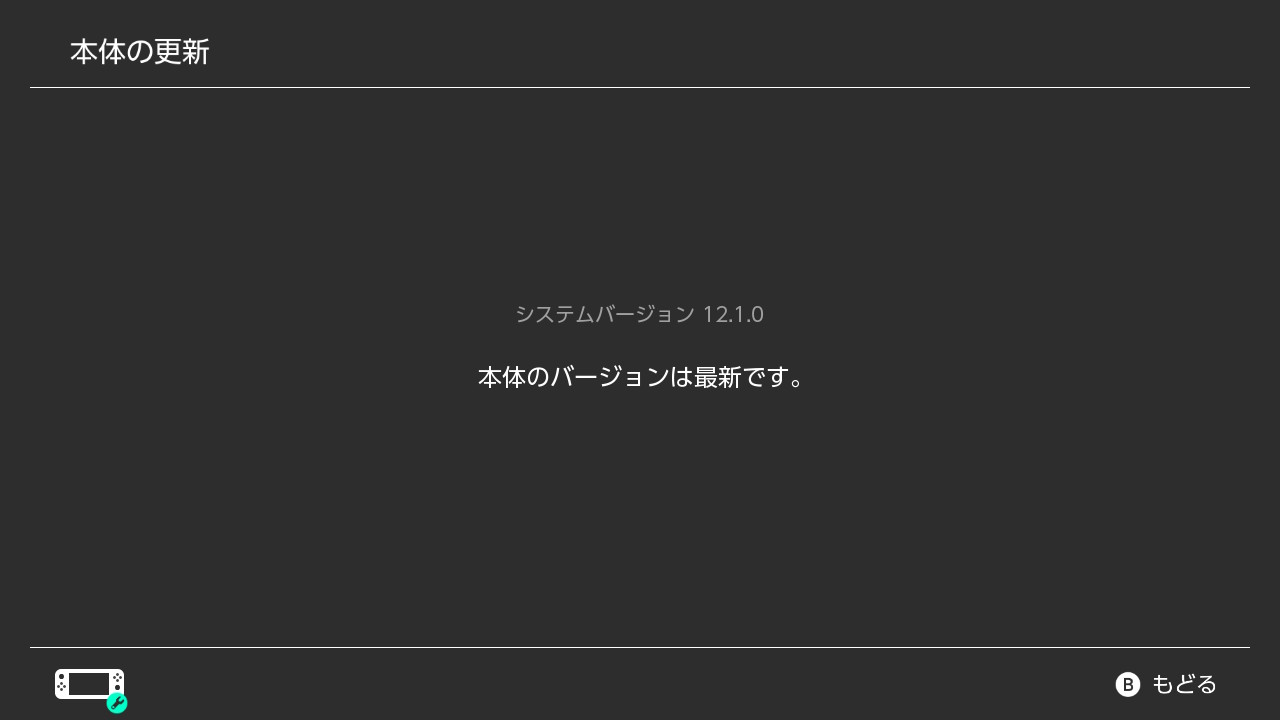
本記事は、 Nintendo Switch の本体更新確認方法及び Switch に適応されているバージョンの確認方法のレクチャー記事となります。
はじめに
本体が更新されていない状態であると、新たに追加された新機能を利用できなかったり、改善すべき所が改善出来ずに不調をきたしたりする場合があります。
また、普段からNintendo Switchをインターネットに接続している方に関しては自動的に本体更新データがダウンロードされているかと思われます。
ですが、手動での確認を行う事によって自動的にダウンロードされなかった場合でも確認を行えます。
この記事を参考に是非確認してみて下さい。
※本体更新時の注意
本体の更新は、正常な状態で行う事をお勧めします。
充電不足での更新や、下記のような状態で更新を行うと予期せぬトラブルに繋がる恐れがあります。
- 本体の改造を行ったり、任天堂がサポートしていない周辺機器やソフトウェアを使用したりすると、本体更新後に本体が動作しなくなるおそれがあります。
また、通常の使用方法以外の方法で作成されたセーブデータや、任天堂がサポートしていないデータなどが本体内にある場合は、故障の原因となるだけでなく、安心してご使用いただけなくなるおそれがあるため、そのようなデータなどが自動的に除去される場合があります。 - 上記のような異常な状態で本体を更新した場合は、動作の保証はありません。
また、修理や保証の対象外となる場合があります。
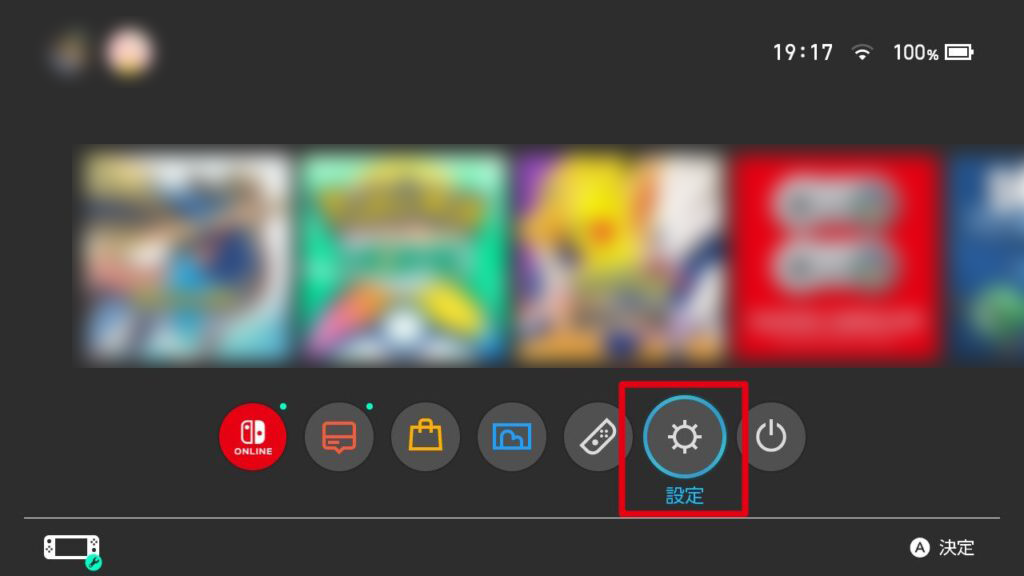
Nintendo Switch本体がインターネットに接続されている事を確認し、Homeメニューの「設定」を選択
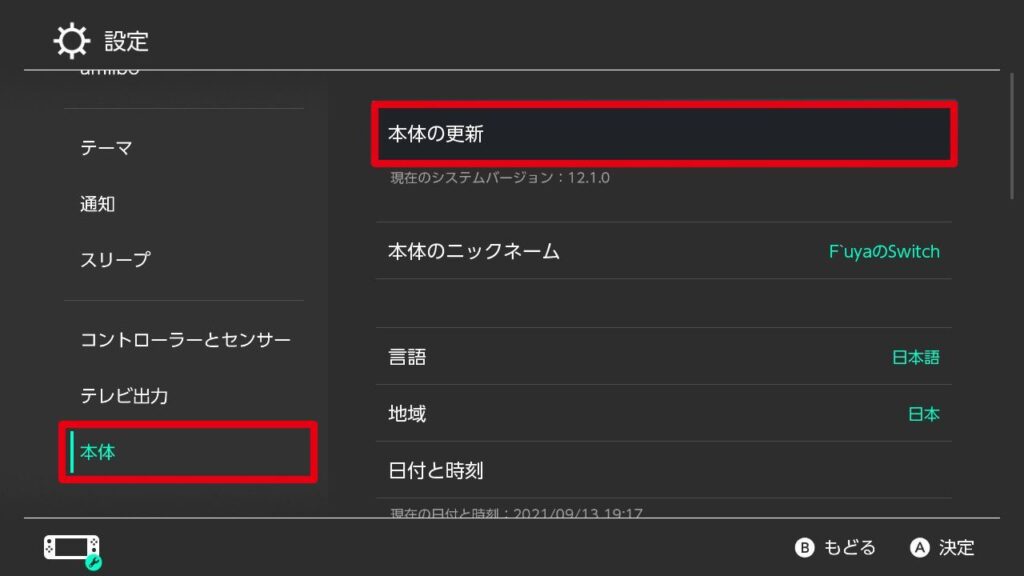
続いて、設定項目の一番下の「本体」→「本体の更新」の順番で選択

確認の画面に切り替わります
(本体更新のあるなしに関わらずこの画面になります)
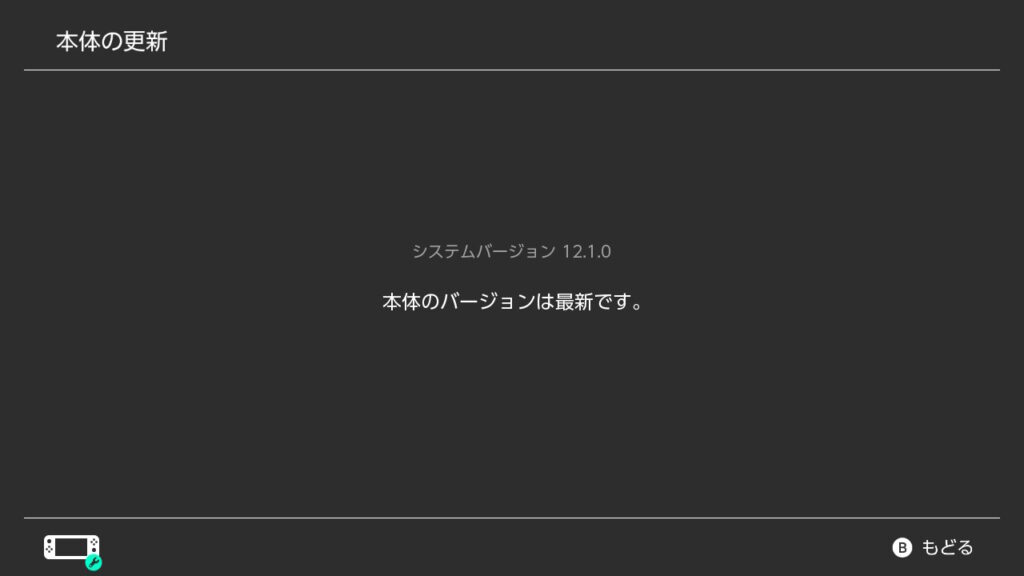
スクリーンショットのように【本体のバージョンは最新です】と表示がさてれいれば完了です。
関連サイトリンク先
- 任天堂公式ホームページ
https://www.nintendo.co.jp/
